Atualizado 2024 abril: Pare de receber mensagens de erro e deixe seu sistema mais lento com nossa ferramenta de otimização. Adquira agora em este link
- Baixe e instale a ferramenta de reparo aqui.
- Deixe-o escanear seu computador.
- A ferramenta irá então consertar seu computador.
Muitos usuários do Windows encontraram um erro de “Configuração do DVD”. Esta mensagem de erro indica que o driver Monitor Hardware não pôde ser carregado. Isso geralmente acontece quando você tenta instalar drivers (especialmente o driver da placa-mãe) a partir de um DVD.
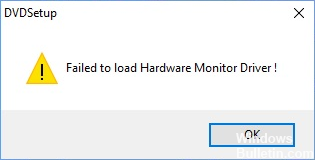
É um problema chato. Este erro impede que você instale o driver para o seu dispositivo. E provavelmente você está pensando no que fazer para consertá-lo.
Reinstale um sistema limpo.
É possível que seu sistema Windows contenha arquivos ou configurações incorretas que causam o erro. Você pode resolver esses problemas reinstalando o sistema operacional corretamente.
Você deve ter suporte de instalação do Windows antes de executar uma instalação. Você pode consultar este artigo (no Windows 7) ou este artigo (no Windows 10) para criar um suporte de instalação do Windows.
Em seguida, conecte a mídia ao seu computador e inicie o computador a partir dele. Você então lançará o programa de instalação do Windows.
Siga as instruções na tela para concluir o processo de instalação, remova o sistema operacional do seu computador e instale um novo.

Reinstalar o driver de vídeo para corrigir o erro “Falha ao carregar hardware” no driver do monitor no Windows 10
Para corrigir o erro “Não foi possível carregar o driver do monitor de hardware”, você pode tentar desinstalar o driver gráfico no Windows 10 e reinstalá-lo.
Para desinstalar completamente o driver de vídeo, faça o seguinte:
Etapa 1: clique com o botão direito do mouse em Iniciar e clique em Gerenciador de dispositivos.
Etapa 2: Em Adaptador de Vídeo, localize a placa de vídeo.
Clique com o botão direito do mouse na placa de vídeo e clique em Desinstalar.
Etapa 4: o Windows solicita que você confirme que deseja excluir o dispositivo. Clique em OK para remover o driver.
Passo 5: Reinicie o seu PC depois de desinstalar o driver de vídeo.
Atualização de abril de 2024:
Agora você pode evitar problemas com o PC usando esta ferramenta, como protegê-lo contra perda de arquivos e malware. Além disso, é uma ótima maneira de otimizar seu computador para obter o máximo desempenho. O programa corrige erros comuns que podem ocorrer em sistemas Windows com facilidade - sem necessidade de horas de solução de problemas quando você tem a solução perfeita ao seu alcance:
- Passo 1: Baixar Ferramenta de Reparo e Otimização de PC (Windows 10, 8, 7, XP e Vista - Certificado Microsoft Gold).
- Passo 2: clique em “Iniciar digitalização”Para localizar os problemas do registro do Windows que podem estar causando problemas no PC.
- Passo 3: clique em “Reparar tudo”Para corrigir todos os problemas.
Para reinstalar o driver de vídeo, faça o seguinte:
Passo 1: Clique em Iniciar, depois clique em Configurações.
Etapa 2: selecione Atualização e Recuperação
Etapa 3. Clique em Verificar atualizações.
O Windows Update detecta o seu sistema e faz o download de todos os drivers apropriados para o Windows 10, incluindo o driver de vídeo.
Desabilite a aplicação da assinatura do motorista
Tente estas etapas para permanentemente desabilitar a assinatura do motorista da aplicação:
- Pressione Windows + X e selecione Prompt de comando (Admin).
- Digite as credenciais do administrador quando solicitado.
- Na janela Prompt de Comando, digite ou copie este comando:
bcdedit.exe / set nointegritychecks on - Pressione a tecla Enter.
Nota: Para reativá-lo, digite o seguinte comando: bcdedit.exe / set nointegritychecks off.
Observe também que desabilitar o aplicativo de assinatura do driver torna o driver vulnerável porque este recurso fornece proteção adicional.
Entre em contato com o fabricante do dispositivo.
O erro “Falha ao carregar o driver do monitor de hardware” também pode ser causado por problemas de hardware. Pode haver problemas com o seu DVD player ou outros dispositivos. Você pode entrar em contato com os fabricantes de seus dispositivos para descobrir se eles podem ajudá-lo a resolver seu problema.
https://superuser.com/questions/1199936/failure-to-load-hardware-monitor-driver-windows-10
Dica do especialista: Esta ferramenta de reparo verifica os repositórios e substitui arquivos corrompidos ou ausentes se nenhum desses métodos funcionar. Funciona bem na maioria dos casos em que o problema é devido à corrupção do sistema. Essa ferramenta também otimizará seu sistema para maximizar o desempenho. Pode ser baixado por Clicando aqui

CCNA, Desenvolvedor da Web, Solucionador de problemas do PC
Eu sou um entusiasta de computador e pratico profissional de TI. Eu tenho anos de experiência atrás de mim em programação de computadores, solução de problemas de hardware e reparo. Eu me especializei em Desenvolvimento Web e Design de Banco de Dados. Eu também tenho uma certificação CCNA para Design de Rede e Solução de Problemas.

